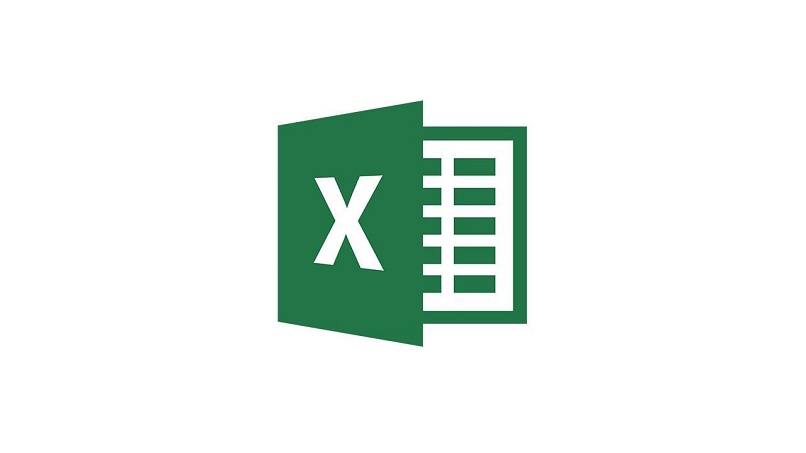
Dzięki fragmentatorom danych możesz filtrować tabele rekordów za pomocą jednego przycisku; To narzędzie może być przed i po dla tych, którzy poświęcają się analizie informacji dynamiczne tabele, ponieważ usprawnia i obsługuje większą liczbę sposobów generowania i prezentowania informacji z co najmniej jednej tabeli.
Segmentacja danych używany z tabelami przestawnymi do używania i kontrolowania filtru jednej lub większej liczby tabel przestawnych, szczególnie w przypadku wielu parametrów lub filtry w tej samej tabeli, które mogą dać nam różne wzorce informacji o tej samej zmiennej, dzięki czemu raporty są interaktywne i niezawodne.
Jeśli nadal uczysz się tworzyć i używać tabel przestawnych, sugerujemy również, abyś przejrzał na naszym blogu, jak utworzyć tabelę przestawną, aby lepiej korzystać z tych narzędzi.
Z drugiej strony prawdą jest, że istnieją alternatywne formuły, które pomagają nam wyodrębnić informacje lub raporty wymagane od decydentów, ale prawdą jest również, że potrzebna jest większa wiedza, jeśli potrzebujesz pomocy z wykorzystaniem formuł, możemy pomóc na naszym blogu.
Aby zrozumieć ten punkt, załóżmy, że mamy tabelę przestawną, w której istnieje kilka rodzajów produktów sprzedawanych w kilku miastach w różnych stanach i krajach. Jeśli chcemy poznać całkowitą sprzedaż produktu lub sprzedaż według krajów, możemy uzyskać te wyniki w prosty sposób za pomocą segmentacji danych.
Segmentacja danych i jej praktyki w Excelu
- Po utworzeniu tabeli przestawnej i uzyskaniu jasności co do rodzaju informacji, które chcę zobaczyć aktywujemy narzędzie Segmentacja danych; Klikamy narzędzie segmentacji danych na pasku narzędzi Przewyższać
- Następnie Excel pokaże nam okno dialogowe Wstaw segmentację danych, tutaj musimy wybrać pola, których użyjemy jako filtru w tabeli przestawnej, a Excel umieści filtr dla każdego wybranego pola.
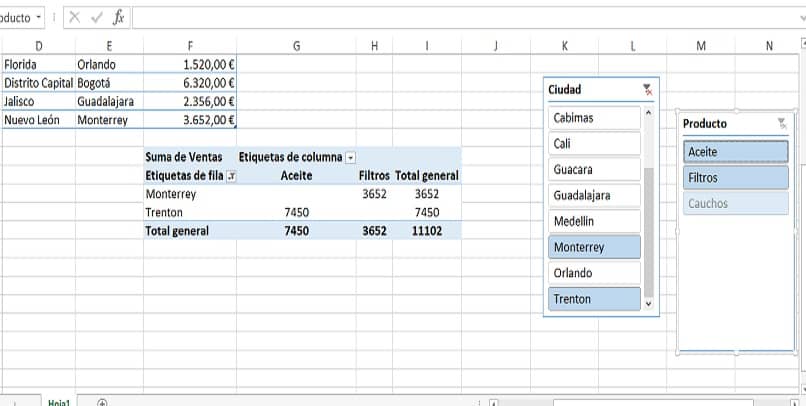
- Aby przefiltrować informacje, które chcemy uzyskać, wystarczy kliknąć dowolne z pól, które wybraliśmy w segmentacji danych i które posłużą jako filtr za każdym razem, gdy będziemy chcieli zaktualizować informacje.
- Microsoft Excel dostosuje wyświetlane informacje zgodnie z wybranymi filtrami. Jeśli chcemy pokazać informacje z innej perspektywy po prostu usuń używany przez nas filtr i wybierz inne pola jako filtr. Zawsze możemy zastosować tyle filtrów, ile pól jest dostępnych w tabeli.
Oszczędź dużo czasu dzięki elementom segmentacji danych
Powiązanie kilku tabel z elementem segmentacji danych pozwoli Ci zaoszczędzić dużo czasu, aby to osiągnąć, kliknij prawym przyciskiem na element segmentacji danych, a program Excel zwróci okno dialogowe, w którym należy kliknąć „Połączenia tabeli przestawnej”. Następnie wystarczy wybrać tabele dynamiczne do połączenia lub połączenia, aby element segmentacji danych działał.
Stosowanie tabel przestawnych z dołączonymi do nich narzędziami, takimi jak segmentacja danych pozwala nam tworzyć bardziej interaktywne raporty w jak najkrótszym czasie. Jest to szczególnie prawdziwe, gdy osoba, do której wysyłamy raporty, wymaga różnych parametrów decyzyjnych, które mogą ulec zmianie w dowolnym momencie.
Segmentacja danych, którą wyjaśniliśmy w tym artykule bardzo ułatwia pracę z jedną lub wieloma tabelami przestawnymi ponieważ przyciski są po prostu tworzone tak, aby użytkownik mógł filtrować dane jednym kliknięciem. Jest to dodatkowo wzbogacone, jeśli włączymy automatyczną aktualizację tabel przestawnych, a tutaj również wyjaśnimy, jak to zrobić.
Czy ten artykuł ci pomógł? Powiedz nam, jak tworzyłeś raporty z segmentacją danych w programie Excel, i zapraszamy Cię do dalszego odwiedzania powiązanych artykułów na naszym blogu, takich jak najlepsze sztuczki Excela pozwalające zaoszczędzić czas, które zrobiliśmy dla Ciebie kilka dni temu.

